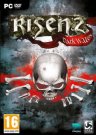Des tweaks et une application pour améliorer graphiquement Risen 2 Dark Waters
Risen 2, dont notre test est prévu when it’s done, nous a fait une drôle de surprise graphiquement. Des problèmes de clipping récurent et des textures qui scintillent viennent gâcher un jeu qui graphiquement s’en sort pas si mal que cela malgré un moteur graphique en déambulateur. Toutefois, lorsque l’on sort d’un Skyrim où Bethesda a fait de gros efforts dans le domaine (enfin) et The Witcher 2 qui nous est revenu récemment en version Enhanced, ça la fout vraiment mal.
Pour le moment, aucun patch ne vient corriger ces malheureux bugs graphiques. C’était sans compter sur le travail de la communauté qui a mis en ligne une petite appli’ pour améliorer le bousin.


Outre la correction de ces bugs, il élimine aussi (normalement, nous testerons ce soir) un effet de grossissement de la végétation. Un effet cache-misère du moteur graphique pour faire croire, vu de loin, qu’il s’agit d’une vraie jungle en se contentant seulement de multiplier l’herbe et en grossissant tout le reste. Un effet qui fait rire lorsque l’on se rapproche d’un arbuste qui semble se recroqueviller de peur devant notre pistolet de pirate, notre pipe et notre jambe de bois.
Anti-Warp fonctionne quelque soit le niveau de qualité, il faut en revanche télécharger l’EXE qui vous convient :
Vous trouverez de plus amples informations sur les forums de World of Players, notamment si vous voulez essayer plusieurs de ces quatre applications.
Ceux qui ont peur des fichiers exécutables pourront se contenter de faire quelques tweaks mais ne parviendront pas au même résultat, du moins, avec les infos pour le moment disponibles.
Pour se faire, allez dans le répertoire du jeu puis \data\ini\, après la création d’un back-up de configdefault.xml, ouvrez le et modifiez les lignes suivantes :
Item_Small="2000.0"
Item_Medium="4000.0"
Item_Large="6000.0"
NPC_Small="2000.0"
NPC_Medium="4000.0"
NPC_Large="6000.0"
Level_Small="7000.0"
Level_Medium="12500.0"
Level_Large="18000.0"
Object_Small="1500.0"
Object_Medium="4500.0"
Object_Large="7000.0"
SpeedTree_Small="3000.0"
SpeedTree_Medium="7000.0"
SpeedTree_Large="12500.0"
Events_Small="3000.0"
Events_Medium="5000.0"
Events_Large="7500.0"
Effects_Small="3500.0"
Effects_Medium="7500.0"
Effects_Large="12500.0"
Lights="7000.0"
Terrain="100000.0"
Par :
Item_Small="4000.0"
Item_Medium="8000.0"
Item_Large="12000.0"
NPC_Small="4000.0"
NPC_Medium="8000.0"
NPC_Large="12000.0"
Level_Small="7000.0"
Level_Medium="12500.0"
Level_Large="18000.0"
Object_Small="3000.0"
Object_Medium="9000.0"
Object_Large="14000.0"
SpeedTree_Small="6000.0"
SpeedTree_Medium="14000.0"
SpeedTree_Large="25000.0"
Events_Small="3000.0"
Events_Medium="5000.0"
Events_Large="7500.0"
Effects_Small="3500.0"
Effects_Medium="7500.0"
Effects_Large="12500.0"
Lights="14000.0"
Terrain="100000.0"
Avant de lancer le jeu, effacez le fichier configuser.xml, situé dans Utilisateurs\Nom d’utilisateur\AppData\Local\Risen2\Config\. Le but étant que le jeu croit qu’il s’agit d’un premier lancement et aille chercher les options par défauts. Il faudra ensuite, dans les paramètres du jeu, mettre la qualité graphique qui vous convient. Ne prenez pas la mauvaise habitude de tout cocher pensant que vous aurez le plus beau jeu du monde, il faut notamment éviter de cocher la case « profondeur de champ » qui ne l’augmente pas mais ajoute un flou des plus dégueulasses.